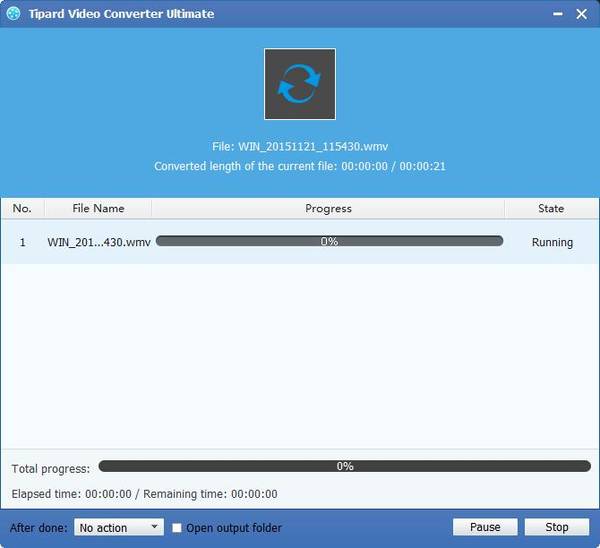Лучший способ играть в Canon / Sony / Panosonic MXF / P2 MXF на PowerPoint

Как мы все знаем, Sony и Panasonic DVCPRO P2 были двумя из первых систем записи данных для записи MXF. И Canon выпустила свою новую линейку профессиональных файловых XF-видеокамер для создания MXF позже. Многие люди снимают видео с помощью этих трех видеокамер, а его выходной формат MXF не может широко использоваться во многих основных устройствах. Таким образом, нам нужно конвертировать эти файлы MXF в другие воспроизводимые форматы.
Следующее руководство покажет вам, как воспроизвести Canon / Sony / Panosonic MXF / P2 MXF на PowerPoint в качестве примера. PowerPoint поддерживает только видео форматы WMV и MPEG-1. С этим Конвертер Tipard MXF в PowerPoint, вы можете легко конвертировать файлы MXF в формат WMV или MPEG-1, который может хорошо воспроизводиться в PowerPoint.
Установите Tipard MXF в PowerPoint Converter
Загрузите Tipard MXF в PowerPoint Converter, а затем установите его. Затем вы можете загружать файлы MXF, облизывая кнопку «Добавить видео» на поверхности. Кроме того, вы можете напрямую подключить целевой файл к этому программному обеспечению напрямую.

Выберите PowerPoint совместимые форматы
Затем вам нужно выбрать формат, совместимый с PowerPoint. Нажмите раскрывающуюся кнопку «Профиль», чтобы открыть список «Профиль». Кроме того, вы можете напрямую вводить выходной формат в окне запроса.
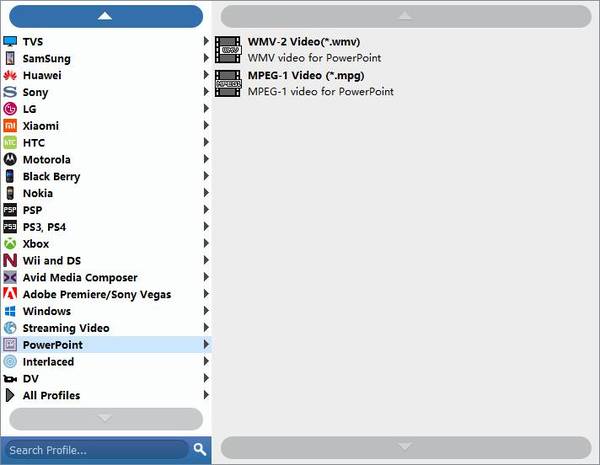
Добавить логотип на выходном видео
С помощью функции «Водяной знак» вы можете добавить любой текст или изображение на свое видео в качестве логотипа. Кроме того, вы можете изменить свое положение, цвет, размер и прозрачность в соответствии с вашими потребностями.
Примечание. Вы можете конвертировать их в видеоролики 3D и делать персонализированные видеоролики 3D по своему усмотрению с помощью этого профессионального Tipard MXF в PowerPoint Converter.

Начать конверсию
После установки всех файлов MXF и проверки всех ваших добавленных видеороликов вы можете нажать кнопку «Конвертировать» и получить видеоформаты WMV для PowerPoint.